Como gerenciar podcasts no Google Play Música

Ei, você sabia que o aplicativo Google Play Music que acompanha seu smartphone Android pode se inscrever, transmitir e fazer o download de podcasts? O recurso funciona bem, embora não tanto quanto os vários gerentes de podcast dedicados por aí. Mas se você odeia ter apps extras no seu telefone e já é um usuário ávido do Play Música, pode ser o movimento certo para você. Veja como funciona.
No seu telefone
Abra o aplicativo Google Play Music e feche a janela “Now Playing” com um downswipe (se estiver ativo). Pressione o ícone de hambúrguer (as três linhas horizontais) no canto superior esquerdo e, em seguida, toque na opção “Podcasts”.
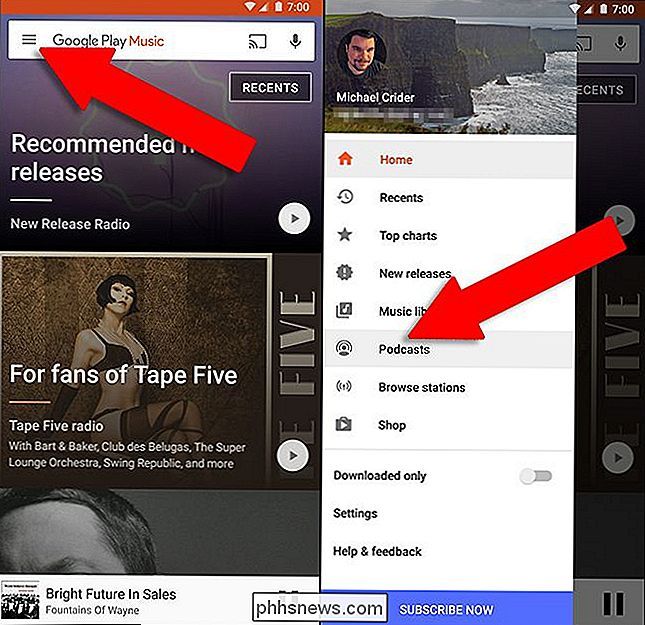
Esta página mostra uma ampla seleção de podcasts populares no banco de dados do Google Play, qualquer um dos quais você pode navegar e jogar apenas como podcast de música regular. Toque nos ícones de título e, em seguida, toque num episódio individual para começar a reproduzi-los.
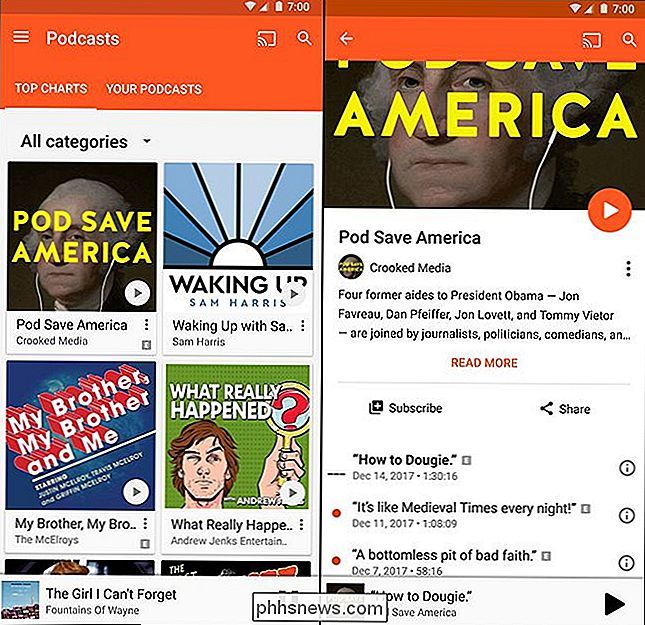
Se pretender subscrever um podcast, toque no ícone de três pontos no canto inferior direito da sua listagem. O podcast aparece na guia “Seus Podcasts” na parte superior do aplicativo.
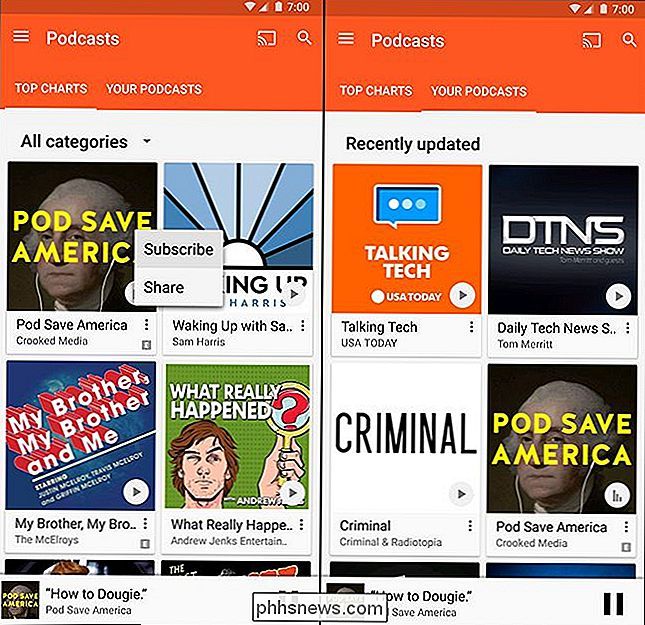
A página “Seus Podcasts” é mais ou menos a mesma, mas tocando no ícone de três pontos no canto inferior direito de cada entrada adiciona uma nova opção "Gerenciar este podcast". Outras opções incluem "Download automático", que busca automaticamente os episódios mais recentes para reprodução off-line em vez de streaming na conexão da Web, "Notificações", que adiciona uma notificação no Android para cada novo episódio e uma opção para reproduzi-los mais antigo ou mais antigo para o mais novo
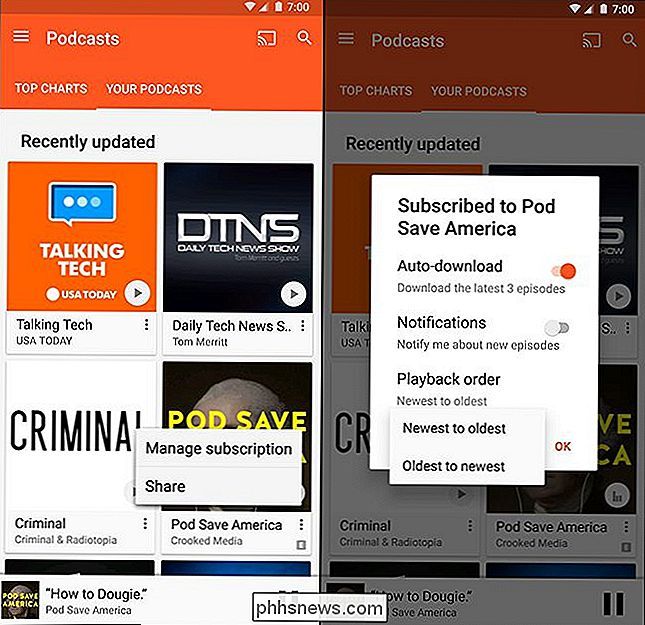
Para podcasts que não estão na lista popular, toque no ícone de pesquisa (lupa) no canto superior direito do aplicativo. Procure por qualquer informação relevante: o nome do podcast, o nome do artista, o tópico geral, o que for. Infelizmente, os resultados não serão apenas podcasts, mesmo se você começar a partir da página de podcast, então role um pouco até ver a seção “Podcasts” dos resultados. Toque no botão "mais" se você não vir o que está procurando imediatamente; caso contrário, basta usar o menu de três pontos para se inscrever.
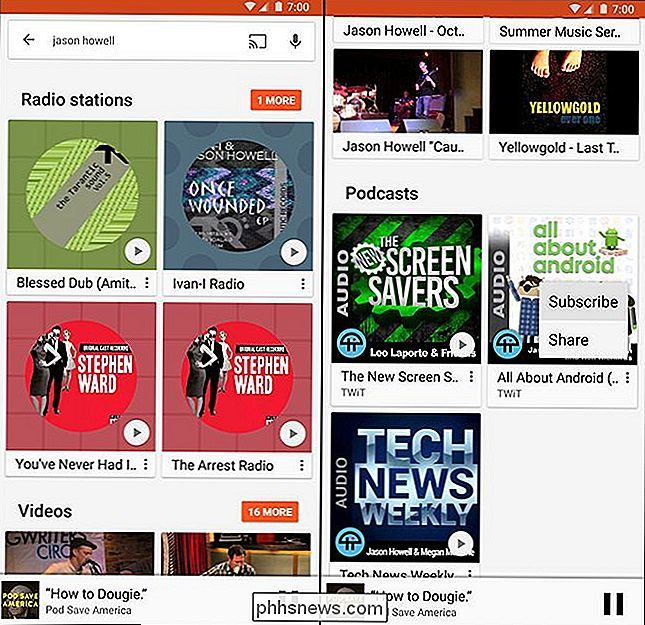
O banco de dados tem milhares de podcasts disponíveis, mas, infelizmente, não há meios de importar podcasts que ainda não estejam listados. Por isso, se os seus podcasts favoritos não tiverem sido adicionados à base de dados, provavelmente é melhor procurar uma solução convencional baseada em RSS.
Na Web
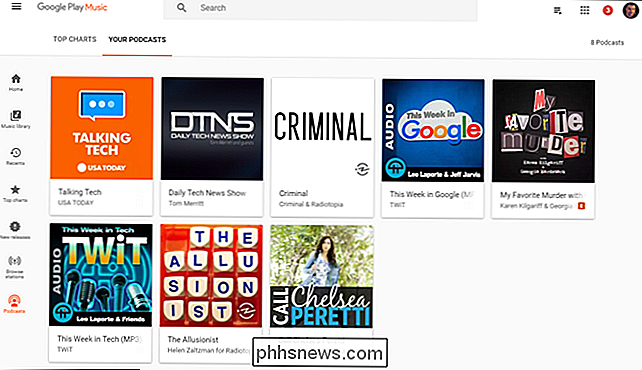
Play.google.com/music tem mais ou menos a mesma interface que a versão móvel. Você só precisa passar o mouse sobre o ícone "..." com o cursor do mouse para tornar visível o link Podcasts. A maior diferença é que, uma vez que é totalmente baseado em navegador, a versão web não permite baixar episódios individuais para reprodução local.

Como adiar notificações no Android Oreo
Entendemos; você está ocupado. Nem sempre é possível responder às notificações quando elas atingem seu telefone, mas você também não quer esquecê-las. Felizmente, no Android Oreo, você pode adiar essas notificações para que elas apareçam novamente mais tarde. RELATED: Como desativar a notificação "Está sendo executado em segundo plano" e "Está usando a bateria" no Android Oreo Aqui está o que acaba acontecendo comigo na maioria das vezes: uma notificação chega, eu preciso endereçar, mas não consigo no momento, então deixo que fique lá.

Como configurar uma resposta de ausência temporária no Outlook.com
Se você estiver fora do escritório por um tempo, o Outlook.com facilita a configuração automática respostas que são enviadas quando você recebe uma mensagem, informando ao remetente que você não estará lendo ou respondendo a e-mails durante esse período. Você pode configurar uma mensagem personalizada que será enviada durante um período específico, se você escolhe, para todos que enviam e-mails para você ou apenas para as pessoas da sua lista de contatos.



